
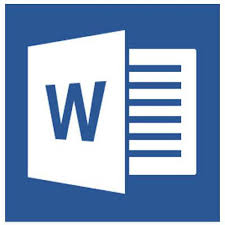
در این فصل، ما درباره دیدگاه Backstage در Word 2010 بحث خواهیم کرد. دیدگاه Backstage در Word 2010 معرفی شد. این به عنوان مکان مرکزی برای مدیریت اسناد شما عمل می کند.نمایش پشت صحنه یا (Backstage) کمک می کند تا در ایجاد اسناد جدید، ذخیره و باز کردن اسناد، چاپ و به اشتراک گذاری اسناد و غیره صورت گیرد.
دسترسی به نمایش Backstage آسان است: فقط روی تب File کلیک کنید، واقع در گوشه بالا سمت راست نوار Ribbon Word.
-دقت کنید اگر شما قبلا هیچ سندی باز نداشته اید، یک پنجره با فهرست کردن تمام مدارک اخیرا باز شده را ب خواهید دید
-  اگر سند باز شده را داشته باشید، یک پنجره نمایش داده شده در مورد سند باز شده را نشان می دهد
هنگامی که اکثر گزینه های موجود در ستون اول را انتخاب می کنید، سه ستون نمایش داده می شود.  اولین ستون نمای پشت صحنه دارای گزینه های زیر است -
Description1 صرفه جویی : اگر یک سند موجود باز شود، آن به یک عنوان ذخیره می شود، در غیر این صورت یک جعبه گفت و گو با درخواست نام اسناد را نشان می دهد.
2 ذخیره به عنوان : یک جعبه گفتگو نمایش داده می شود که از نام اسناد و نوع سند درخواست می کند، به طور پیش فرض در قالب کلمه 2010 با فرمت ddxx ذخیره می شود.
3 باز کن : این گزینه برای باز کردن یک سند ورد موجود استفاده می شود.
4 بستن: نزدیک گزینه بالا گزینه ای است که برای بستن یک سند باز استفاده می شود.
5 اطلاعات : این گزینه اطلاعات مربوط به سند باز شده را نمایش می دهد.
6 اخیر : این گزینه تمام اسناد اخیر را باز کرده است
7 جدید : این گزینه برای باز کردن یک سند جدید استفاده می شود.
8 چاپ : این گزینه برای چاپ یک سند باز استفاده می شود.
9 ذخیره و ارسال : این گزینه یک سند باز را ذخیره خواهد کرد و گزینه هایی برای ارسال سند با استفاده از ایمیل و غیره نمایش خواهد داد.
10 کمک : این گزینه برای دریافت کمک مورد نیاز در مورد Word 2010 استفاده می شود.
11 گزینه ها: این گزینه برای تنظیم گزینه های مختلف مربوط به ورد 2010 استفاده می شود.
12 خروج : از این گزینه برای بستن سند و خروج استفاده کنید.
اطلاعات سند: هنگامی که شما روی گزینه اطلاعات موجود در ستون اول کلیک میکنید، اطلاعات زیر را در ستون دوم نمایش backstage نمایش می دهد
- حالت سازگاری - اگر سند یک سند Word 2007/2010 نیست، در اینجا که دکمه تبدیل به نظر می رسد ، شما را قادر می سازد به راحتی قالب خود را به روز رسانی کنید. در غیر این صورت، این دسته به نظر نمی رسد
-مجوز - شما می توانید از این گزینه برای محافظت از سند ورد خود استفاده کنید. شما می توانید یک رمز عبور را برای سند خود انتخاب کنید، شما می توانید سند را قفل کنیدبه طوری که هیچ کس ننتواند سند شما را ویرایش کند.
آماده شدن برای اشتراک گذاری - این بخش اطلاعات مهم را در مورد سند شما را قبل از ارسال آن به دیگران می داند ، مانند یک رکورد از ویرایش هایی که شما در هنگام ایجاد سند انجام دادید. نسخه ها - اگر سند چندین بار ذخیره شده باشد، ممکن است بتوانید از نسخه های قبلی این بخش دسترسی داشته باشید. خواص اسناد هنگامی که شما بر روی گزینه اطلاعات موجود در ستون اول کلیک میکنید، در قسمت سوم ستون backstage، خواص مختلفی را نشان میدهد. این خواص شامل اندازه سند، تعداد صفحات در سند، تعداد کل کلمات در سند، نام نویسنده و غیره شما همچنین می توانید خواص مختلف را با کلیک بر روی مقدار ملک ویرایش کنید و اگر ملک قابل ویرایش باشد، آن را یک جعبه متن که در آن شما می توانید متن خود را مانند عنوان، برچسب ها، نظر، نویسنده را نشان می دهد. خروج از پشت صحنه نمایش ساده است که از Backstage View خارج شوید. بر روی زبانه File کلیک کنید یا دکمه Esc را روی صفحه کلید فشار دهید تا به حالت کار Word بروید.
برچسب های مهم